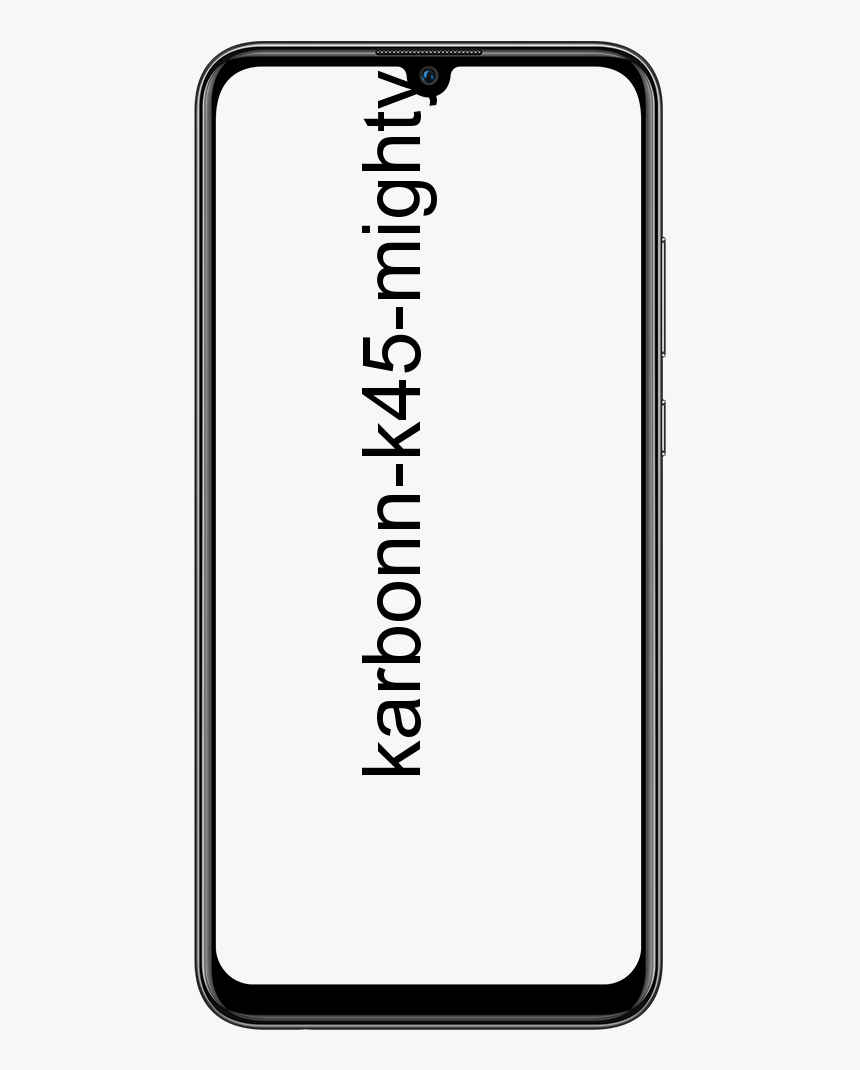Obnovitev ali odstranitev povezave Galaxy S3 GT-I9300 - Celotna vadnica

No, izgleda, da ste pravkar imeli srečo pri svojem malo Hakiranje pustolovščin Galaxy S3. To je, malo stvari, kot so ukoreninjenje, obnovitve po meri in ROM-i po meri - in zdaj imate fantje v roki. V tem članku bomo govorili o obnavljanju ali odstranjevanju povezave Galaxy S3 GT-I9300 - Celotna vadnica. Začnimo!
No, zdaj lahko preprosto poskusimo obnoviti Galaxy S3 na zalogo prek vdelane programske opreme. Tako da so vse slabe particije v napravi popravljene in se tudi ne zažene zank in se znova zažene.
In dobro, če se zanesete na to, kar ste poskušali narediti, in kar je še pomembneje, kako, je lahko bodisi mehko ali trdo opečen. V zadnjem primeru, kolikor je žalostno in morda nimaš sreče, človek!
mdnsresponder.exe kaj je to
Kaj je trda in mehka opeka?
Čeprav je redek in kadar koli ste obsojeni na propad, vaš Galaxy S3 morda biti dejansko težko opečen V tem primeru Galaxy S3 se ne bo zagnal v način prenosa in se ne bo odzval na kombinacije tipk. Tisti fantje, ki jih poskušate narediti tako, da se normalno zaženejo ali tudi za prenos ali obnovitev.
Trda opeka povzroči eno mrtvo napravo Android. Da, slabo je in tudi zaskrbljujoče. Mogoče boste morali lokalno poiskati storitev JTAG; oseba skupaj z dobrim poznavanjem tega lahko dejansko oživi. Oh, lahko poskusite uporabiti tudi USB Jig (poglejte na eBay, morda!). Če želite Galaxy S3 znova zagnati v način prenosa, lahko deluje ali pa ne!
Trda opeka je res redka, zgodi se lahko le, ko pride do motenj v napajanju računalnika in / ali naprave Android. Kadar se v napravi kaj namesti ali posodobi. Ali pa, ko popolnoma napačno počnete tudi stvari. Zato morate biti resnično previdni tudi pri najlažjih korakih.
Nadalje
Pa poglejmo mehke opeke zdaj. Običajno je trnek mehka opeka, kar dejansko pomeni, da vaša naprava dejansko ni popolnoma mrtva. Da se preprosto ne more normalno zagnati in se zatakne kje drugje. In način prenosa deluje .
Kako lahko prepoznate zazidani Galaxy S3?
Če se vaša naprava Android lahko zažene v načinu za prenos, to v bistvu pomeni, da je mehka opeka. Če ne more, potem je dejansko težko zidana.
Primeri mehke opeke:
- Bootloop: Vaš Galaxy S3 se ne zažene pravilno in se zatakne pri logotipu. In se znova in znova znova zažene tudi na njem. Večinoma se zgodi, ko fantje nekaj bliskajo.
- Poškodovano, vendar deluje: Vaš Galaxy S3 se ne more vklopiti, vendar ob pritisku na kombinacije tipk vstopi v način prenosa in / ali način obnovitve. To pomeni, da se odziva vsaj na ključne kombinacije.
- Vsak drug primer: Ker ni pomembno, kaj se je zgodilo, dokler lahko fantje dostopate do načina prenosa prek kombinacij tipk, določenih v spodnjem priročniku za sprostitev Galaxy S3. V redu ste - tudi razlogov za skrb ni!
Rešitev?
Preprosto namestite vdelano programsko opremo po spodnjem priročniku in vaš Galaxy S3 bo kmalu začel delovati hladno! v prenos morate imeti možnost vnosa s kombinacijami tipk, navedenimi v spodnjem priročniku.
Primeri trde opeke:
- No, če ne morete vstopiti v način prenosa s kombinacijami tipk, navedenimi v spodnjem priročniku. Skrbi vas - vaša naprava je dejansko težko zidana. Pravzaprav ga ne morete popraviti sami, razen če ga lahko znova zaženete v način prenosa.
Rešitev?
Poskusite lahko tudi USB Jig, da vstopite v način prenosa, vendar ni nobenega zagotovila, da bo deloval ali ne. Vaše zadnje upanje je JTAG: poiščite lokalnega ponudnika storitev, ki bo JTAG uporabil namesto vas in obudil tudi vaš mrtvi težko zidani Galaxy S3. Z Googlom lahko kupite JTAG in poskusite sami, vendar ga sploh ne priporočamo. Pravzaprav potrebuje spretnosti strokovnjaka v elektroniki.
Poglejmo zdaj, kako odstraniti opeko, obnoviti ali popraviti tudi opečeni Galaxy S3.
kako ustvariti bližnjico na snapchatu
Obnovitev ali odstranitev povezave s Galaxy S3 GT-I9300
OPOZORILO!
Če upoštevate postopke na tej strani, lahko naprava izgubi garancijo.
Odgovorni ste tudi samo za svojo napravo. Pravzaprav ne bomo odgovorni, če bo vaša naprava in / ali njene komponente dejansko poškodovana.
SAMSUNG GALAXY S3 GT-I9300 URADNI ŽELENI ZRT 4.3 FIRMAVA
Preden začnete s spodnjimi navodili, se prepričajte, da je vaša naprava Android pravilno napolnjena - vsaj 50-odstotna baterija naprave.
PREVERITE MODEL ŠT.
Če želite zagotoviti, da je vaša naprava upravičena do tega, morate najprej potrditi njen model št. v možnosti »O napravi« v razdelku Nastavitve. Drug način za potrditev modela št. ga iščete na embalaži vaše naprave. Mora biti GT-I9300!
cm13 za oneplus one
Za noben drug Galaxy S3 dejansko ne uporabljajte tukaj opisanih postopkov. (Vključuje tudi različico Galaxy S3 na T-Mobile, Sprint, US-Cellular, AT&T, Verizon in številne druge mednarodne različice LTE) ali katero koli drugo napravo Samsung ali katerega koli drugega podjetja. Bili ste opozorjeni!
Varnostno kopirajte svojo napravo
Preden se začnete tukaj igrati, varnostno kopirajte pomembne podatke in stvari. Ker obstaja verjetnost, da boste morda izgubili svoje aplikacije in podatke o aplikacijah (nastavitve aplikacije, napredek igre itd.), V nekaterih redkih primerih pa tudi datoteke v notranjem pomnilniku.
NAMESTITE NAJNOVEJŠEGA VOZNIKA
V računalniku z operacijskim sistemom Windows morate imeti nameščen ustrezen in delujoč gonilnik, da lahko uspešno zaženete založniško programsko opremo na vašem Samsung Galaxy S3. Če niste prepričani, sledite spodnji povezavi za dokončen vodnik za namestitev gonilnika za vaš Galaxy S3 v računalnik.
NAVODILA ZA NAMESTITEV
PRENESI
Prenesite zin datoteko Odin in datoteko vdelane programske opreme, ki je navedena spodaj. Datoteke Odin in firmware morate prenesti v ločeno mapo v računalniku, samo da bodo stvari urejene.
VODIČ PO KORAKIH
Pomembno: Varnostno kopirajte pomembne datoteke, shranjene na notranji kartici SD vaše naprave. Torej, v primeru, da pride do situacije, ko morate po utripanju zaloge vdelane programske opreme ponastaviti na tovarniške nastavitve. S tem boste morda izbrisali tudi notranje sd kartice, datoteke bodo ostale varne v računalniku.
- Izvlecite ali razpakirajte zin datoteko Odin, Najnovejši Odin3 v3.09.zip v računalniku (prek 7-zip brezplačna programska oprema , po možnosti), da dobite to datoteko: Odin3 v3.09.exe
- Izvlecite / razpakirajte zip datoteko vdelane programske opreme, I9300XXUGMK6_I9300OXAGMK6_BTU.zip v računalniku (po možnosti s 7-zip brezplačno programsko opremo), da dobite to datoteko: I9300XXUGMK6_I9300OXAGMK6_I9300XXUGMK6_HOME.tar.md5
- Zdaj premaknite datoteko vdelane programske opreme, katran.md5 , v isto mapo, v katero ste ekstrahirali Najnovejši Odin3 v3.09.zip (Samo za vaše udobje, in to je). Torej, zdaj boste v tej mapi imeli tudi naslednje datoteke:
- Odin3 v3.09.exe
- I9300XXUGMK6_I9300OXAGMK6_I9300XXUGMK6_HOME.tar.md5
Nadalje
- Preprosto odklopite Galaxy S3 iz računalnika, če je povezan.
- Dvakrat tapnite Odin3 v3.09.exe datoteko, da odpre Odin.
- Zdaj zaženite svoj Samsung Galaxy S3 Način prenosa :
- Najprej izklopite telefon in nato po izklopu zaslona počakajte 6-7 sekund
- Tapnite in pridržite te 3 gumbe skupaj do vidiš Opozorilo! zaslon: Zmanjšanje glasnosti + vklop + dom
- Pritisnite tipko za povečanje glasnosti, da nadaljujete s prenosom
- Povežite svoj Galaxy S3 tudi z osebnim računalnikom. V oknu Odin bo prikazan tudi Dodano !! sporočilo v spodnjem levem polju. Odinov zaslon bi bil videti tudi takole: Če ne dobite dodanega! sporočilo, potem je tu nekaj nasvetov za odpravljanje težav:
- Prepričajte se, da imate nameščen gonilnik za Galaxy S3, kot je navedeno zgoraj v razdelku »Preden začnete ..«.
- Če ste gonilnik že namestili, ga preprosto odstranite in znova namestite.
- Povežite se, če želite v računalniku uporabiti druga vrata USB.
- Lahko poskusite tudi z drugim kablom USB. Tudi originalni kabel, ki je bil priložen telefonu, bi moral delovati najbolje, če ne. Potem lahko poskusite s katerim koli drugim kablom, ki je nov in kvaliteten.
- Znova zaženite telefon in računalnik, nato poskusite znova.
Nadalje | razvezava galaksijo s3
- Datoteko vdelane programske opreme (izvlečeno v 1. koraku) morate naložiti v Odin, kot je opisano spodaj:
- Kliknite na AP na Odinu in izberite I9300XXUGMK6_I9300OXAGMK6_I9300XXUGMK6_HOME.tar.md5 datoteko (od koraka 1). Okno Odin bi moralo izgledati tako kot na spodnjem posnetku zaslona:
- Zdaj v razdelku Možnosti Odina, samo poskrbite, da polje Re-Partition (Ponovna particija) ni potrjeno . (Polji Samodejni ponovni zagon in F. Ponastavitev časa ostajajo označeni, vsa ostala polja pa ostanejo neoznačena.)
- Zdaj preverite zgornja dva koraka.
- Dotaknite se Začni , da začnete utripati založniško programsko opremo na vašem Samsung Galaxy S3 GT-I9300 in počakajte, da se prikaže MENI! sporočilo v zgornjem levem polju Odina.
- Kadarkoli prideš MENI! sporočilo, se bo telefon samodejno znova zagnal. Nato lahko tudi telefon odklopite od računalnika.
Še več | razvezava galaksijo s3
Če vidite a FAIL sporočilo raje kot PASS v zgornjem levem polju Odina, potem je to problem. Poskusite to zdaj: odklopite Galaxy S3 iz računalnika, zaprite Odin, odstranite baterijo telefona in jo v 3-4 sekundah ponovno vstavite v notranjost. Zdaj odprite Odin in nato ponovite od 3. koraka tega vodnika.
Prav tako Če naprava je zaljubljen pri nastavitveni povezavi ali katerem koli drugem postopku, potem morate to poskusiti. Odklopite S3 iz računalnika, zaprite Odin, odstranite baterijo telefona in jo v 3-4 sekundah ponovno vstavite v notranjost. Odprite Odin in nato ponovite od 3. koraka tega vodnika.
Zaključek
No, to je bilo vse Ljudje! Upam, da vam je ta članek všeč in vam je v pomoč tudi vam. Pošljite nam svoje povratne informacije o tem. Tudi če imate dodatna vprašanja in težave, povezane s tem člankom. Nato nam to sporočite v spodnjem oddelku za komentarje. V kratkem se vam bomo oglasili.
Imej lep dan!
Glej tudi: Različni načini za odpravo težave z Google Meet Grid View, ki ne deluje